WhatsApp est une plate-forme de messagerie inter-mobile gratuite qui est bien connu par la plupart d’entre nous. WhatsApp réduit nos factures SMS ainsi qu’il fournit un grand nombre d’autres fonctionnalités comme le chat en groupe, vous permet d’envoyer des photos et des vidéos. Vous pouvez même partager votre position géographique actuelle avec vos amis.
Comme mentionné ci-dessus, Whatsapp est une plate-forme de messagerie pour les mobiles, actuellement, WhatsApp est disponible pour iPhone, Blackberry, Nokia S40, Symbian et Windows Phone. Mais il y a beaucoup d’utilisateurs avec d’autres téléphones mobiles qui ne veulent pas passer à côté du monde de WhatsApp.
N’ayez pas peur, vous allez trouver ci-dessous la bonne solution qui vous permettra d’utiliser WhatsApp sur votre ordinateur portable ou même votre PC!

Comment installer WhatsApp sur un ordinateur windows ?
Pour exécuter WhatsApp sur un ordinateur, nous allons utiliser un outil appelé « Bluestacks ».
BlueStacks est en fait un outil qui vous permet d’émuler des applications Android sous Windows comme Windows 7, Windows 10… Tout comme toute autre application android, WhatsApp peut être exécuté facilement en utilisant BlueStacks. Télécharger d’abord BlueStacks à partir d’ici: http://www.bluestacks.com/
Maintenant, suivez les étapes indiquées à l’écran pour installer WhatsApp sur votre ordinateur. Vous devrez peut-être confirmer votre numéro de téléphone mobile lors de l’installation. Pour cela, vous recevrez un code spécial sur votre téléphone mobile que vous devez rentrer dans WhatsApp lors de l’installation.
C’est tout!Après l’installation, vous obtiendrez l’écran comme ci-dessous, et maintenant sélectionnez l’icône «Messagerie».
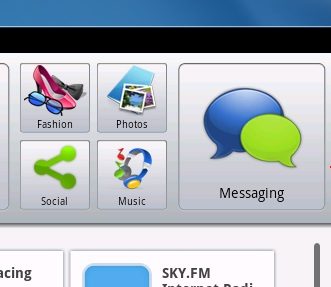
Téléchargez Whatsapp sur PC
- Sélectionnez Whatsapp pour pour télécharger Whatsapp sur votre PC.
- Attendez maintenant que le téléchargement soit terminé.
- Après le téléchargement, vous verrez l’état INSTALLÉ sous Whatsapp et maintenant cliquez sur l’icône Whatsapp pour ouvrir l’application Whatsapp Messenger
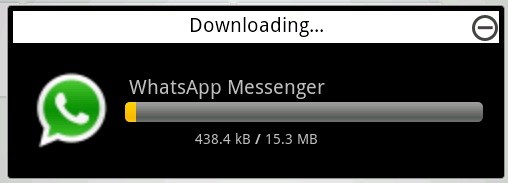
Impossible de télécharger WhatsApp à partir de Bluestacks !
- S’il est impossible de télécharger WhatsApp directement à partir de Bluestacks – Essayez de télécharger WhatsApp en utilisant le navigateur de votre ordinateur à partir du site officiel de WhatsApp ou d’un autre site Web fournissant des fichiers applications android (apk).
- Comment ajouter des contacts à Bluestacks – Accédez aux paramètres, gérer les contacts, puis cliquez sur le bouton de menu prévu sur le côté inférieur gauche de Bluestacks et sélectionnez « Nouveau contact ».
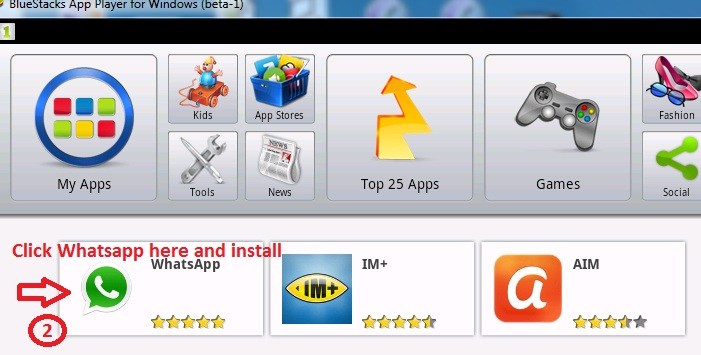
j’aime
POUR APPELS VISUELS
pour les appels
ok c’est tres belle de recevoir whatsapp
wattsap
pourquoi tout le monde n’accepte pas wahatsapp
je le sais mais ne te le dirais pas ahahhaha
merciii
love
comment installer whatsApp sur PC ( téléchargement déja fait)
aider moi à ouvrir ce fichier
bonjour a vous merci de me recevoire
j’aime cets application
slt
TÉLÉCHARGEMENT
merci
good
rien de particulier
Comment connecter l’application à internet? J’ai installé et je suis connecté mais quand je dans bluestack ya pas la connexion. merci
merci a tous !!
je vais installé
Comment connecter l’application à internet? J’ai installé et je suis connecté mais quand je dans bluestack ya pas la connexion. merci
eske mw conecter ak whasapp
c’est bonne
zaid
j’aime le whatssap
c’est bon
merci
Je suis conneté,merci
Super! chez moi, ca marché dès le premier coup.
Bien des choses à vous!!!!
Merci…
j ai v installer
J’aimerai vraiment utiliser whatsapp sur un PC
j aime la paix
Trèes bien
SALAM
C’est cool comme application
merci
merci
Bonjour ! je n’en peux plus !!! cela fait 10 fois que je suis exactement la procédure et impossible d’avoir Whatsapp sur mon ordinateur portable Packard Bell sous Windows 7 !!!! mais que dois-je faire ? ça marche chez les autres et chez moi NON …….. Merci de votre aide !
Bonjour,
c’est vraiment du n’importe quoi, il est impossible d’installer whatsapp sur pc, BlueStacks vous renvoi sur d’autres sites qui eux sont conçus pour Android, sur le site officiel aucune possibilité puisque pas de propositions pour installer sur pc, merci à celles ou ceux qui pourraient me donner la solution.
Bien cordialement
Merci pour ce grand article !!
merci pour votre générosité de m’avoir disposé whatsapp
merçi pr votre confiance
tres bien
salam
merc i
je veut whatssapp
on m,en a parle. felicitation.
J’AIME BIEN WHATSSAPP
watsapp est une bonne site de connexion et de communication entre les amis
J’aimerais bien
je veux what apps pour pc
JE VEUT WHATSAPPS POUR PC
JE VOIS LES AMIS L »UTILISE JE VEUX ESSAYE AUSSI
J’aime bien utiliser whatsapp pc a mon portable
je ve installer watsapp
j’aime bien installer whatsapp windows expe
j’adore whatsapp
J’aime bien whatsapp j’aime vrement
comment installer whatsapp sur mon ordinateur portable.
je suis un homme je cherche des amis
J’aime whatsapp bien pour installer au pc pour parler avec mes amie
comment faire pour ouvrir blustack? parceque j’ai fini de télecharger et installer bluststack mais je n’arrive pas à l’ouvrir
meeeeeerci
j’adore l’utiliser
merci beaucoup
bien
je veux installer whatsap sur pc
bien comment
j’aime aussi aller sur watsapp. comment y parvenir?
j’aimerais installer whatsap sur pc
je veux installer whatsap sur pc
rester en contact est une nécessité
j’aimerai apprécier whatsap sur mon pc.
C’est vraiment super les explications que vous donnez. Super votre site, merci
salut a vous tous les amis de whatspp
coucou
je n’arrive pas a utiliser whatsap sur mon pc
bien c’est facile et pratique
pourquoi je peux pas instaler whattsapp sur mon ordinateur ?
bonjour
j’ai blustacks depuis longtemps et ca fonctionnait bien un jour j’ai installer cccleanmaster et je l’ai désinstallé apres seulement mon adresse gmail ne fonctionne plus sur bluestacks impossible de le connecter sachant que je le connecte partout ailleurs sauf sur blustacks j’ai connecté un autre gmail celui de mon fils ca marche mais le mien ne marche pas merci de m’aider
on ne m envoy pas le code de confirmation pour wathsapp
j’ai bien instaler whatsapp sur mon ordinateur portable
Comment connecter l’application à internet? J’ai installé et je suis connecté mais quand je dans bluestack ya pas la connexion. merci
je veux instalé whatsapp sur mon pc
j’ai bien l’intension d’utiliser mais le téléchargement pose problème. impossible pour moi de jouir du fruit de votre travail. merci!
Est-ce un soucis si je me sers du même numéro de téléphone pour installer whatsapp sur mon ordinateur et son téléphone android??
sur mon ordi et sur mon téléphone aussi. Que j’utilise les 2whatsapp à la fois crée un pb?
Compliqué
Je veux installe watsapp sur mon PC
Qand jai la validation de mon commentaire
L’utilisation des outils de messageries sur son pc permet de ne pas être partagé entre plusieurs outils de communication en même temps.
je n’arrive pas à déchiffrer le code Qr
J’ai tout télécharger et quand j’installe, bluestacks ne s’ouvre pas tel que le fabriquant ledit dans son tutoriel d’utilisation. Quand j’ouvre le logiciel, il ne m’offre aucun bouton excepter celui portant le nom « android » mais ce bouton ne mène à rien! svp aidez moi!
toute fois je viens d’installer watshaap
sur mon ordinateur mais ça n’affiche pas que doit-je faire pour résoudre ce problème ?
pour terminer mon installation sur mon pc on me demande de scaner le code QR à travers mon telephone, or il es endomagé pour le moment. n’ya t’il pas autre possibilité? merci
je veux l’installer sur mon ordinateur
PAS DE COMMENTAIRES A FAIRE
je veux installer l’application whatsapp
tous auront avoir accès de me trouver sur watsapp
je ne sais pas comment installer whatsapp sur mon pc
jaimerais voir me connecté sur m, whatsapp a partir de mn pc
J’ai l’application bluestacke mais une fois que je suis arrive a saisir l’adresse email mon clavier(qwerty) ne me permet pas de bien saisir l’adresse email et le mots de pass.
Comment faire donc pour la saisir?
je désire installer whatsapp sur mon pc
je veux installer sur mon pc
s’il vous plait, donnez moi la conduite a suivre pour téléchargé gratuitement WhatsApp pour mon pc
je veux intaller pour les messages les videos
je suis bloké sur le téléchargement de bluestacks, il me demande d’ avoir au moins 2Go de mémoire physik .je ne comprends pas ce ke ca veut dire. merci
je veux installer sur mon pc
j’aime le whatsapp
super, j’ai pu telecharger whatsapp sur bluestacks mais ça refuse de s’ouvrir, que faire svp?
splendide
j’ai besoin de télécharger WhatsApp qui va me permettre de naviguer sur l’ordinateur sans pour autant scanner mon WhatsApp de téléphone
que faire?
j’ai besoin de télécharger WhatsApp qui va me permettre de naviguer sur l’ordinateur sans pour autant scanner mon WhatsApp de téléphone
je veux l’installer sur mon ordinateur
je veu instaler whatsapp sur pc
oui
Je n’arrive pas à télécharger avec Blue stack
AIDEZ MOI A INSTALLER WATSAP
oui
nous avons besoin d’une corbeille qui nous permettra de revoir ou retrouver les messages,photos…. supprimer recemment
sans probleme
Aidez moi a télécharger whapp sur mon pc
Aidez-moi a faire ouvrir mon wattsapp
On portable est gâté je souhaite utiles mon ordinateur
oui
OUI
non Mercie
je vais me connecte
je vais me connecte avec wathsaapp sur mon pc
oui
oui j’aime me connecté sur whatsapp dans mon pc
SUPER
INSTALLATION DE WHATSAPP
une bonne application
une bonne application de communication
je vais installe wattsap sur mon pc
j’aime utiliser whatssap sur l’ordinateur
je veux installer whats app
j,ai installeé mon whats app je ne vois pas
je voudrais installer whatsApp sur mon pc windows 10
commznt l’installer ?
merci beaucoup
merci
COMMENT LE FAIRE ?
MERCI A VOUS
JE VEUX INSTALLER
j’aime cette application
j’aime cette application
oui j aime
comment installer watsapp sur mon pc
je voudrais installer whatsApp sur mon pc DELL
DELL
c’est vraiment bon avoir
excellent
Oui c’est parfait